محرك الاسترداد لنظامي التشغيل Windows 8.1 و Windows 8
يأتي Windows 8.1 و Windows 8 مع أداة مساعدة مفيدة للغاية تتيح لك إنشاء محرك أقراص USB للاسترداد. إذا حدث شيء ما لنظام التشغيل الخاص بك ولم يتم تشغيله ، فيمكنك استخدام محرك أقراص USB لمحاولة استرداد Windows 8 ، Windows RT أو Windows 8.1 أو Windows RT 8.1. سيكون هذا القرص مفيدًا في حالة عدم وجود وسائط أخرى قابلة للتمهيد ، على سبيل المثال إعداد Windows القرص. إليك كيفية إنشائه.
الإعلانات
لإنشاء محرك أقراص USB للاسترداد ، تحتاج إلى اتباع الإرشادات أدناه.
- قم بتوصيل محرك أقراص USB محمول بحجم 4 جيجابايت على الأقل. سيتم حذف جميع البيانات منه ، لذا احتفظ بنسخة احتياطية من كل شيء مهم قبل المتابعة.
- افتح شاشة البدء واكتب استعادة. قطف او يقطف قم بإنشاء محرك استرداد من نتائج البحث:
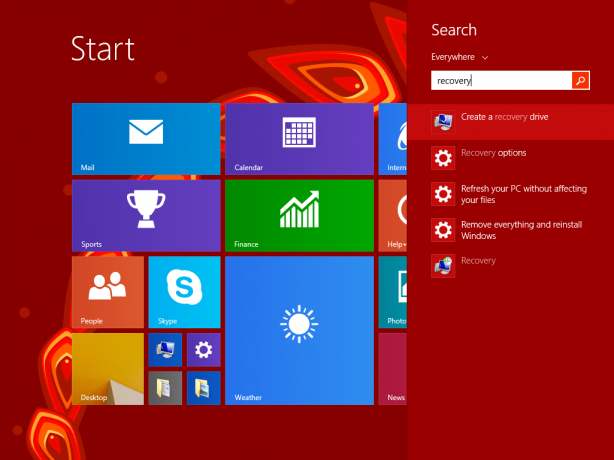
بدلاً من ذلك ، يمكنك الضغط على مفاتيح الاختصار Win + R معًا على لوحة المفاتيح واكتب النص التالي في مربع التشغيل:RecoveryDrive

سيتم تشغيل معالج محرك الاسترداد. - إذا كان لديك جهاز كمبيوتر محمول مزود بقسم استرداد OEM ، فسيكون لديك خيار لنسخ محتوياته إلى محرك الاسترداد. يجب تحديد خانة الاختيار "نسخ المحتويات من قسم الاسترداد إلى محرك الاسترداد".
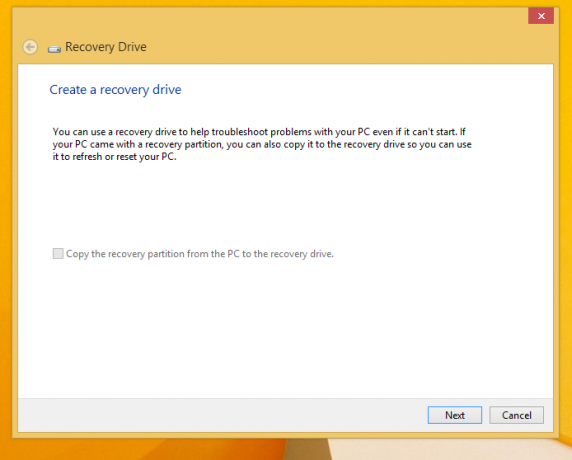
بمجرد نسخه إلى محرك الاسترداد ، ستتمكن من إزالة قسم OEM اختياريًا باستخدام معالج Recovery Drive. أوصي بشدة بعدم حذف هذا القسم ، حيث يمكن أن يؤدي ذلك إلى كسر ميزات التحديث وإعادة التعيين المضمنة في Windows 8. من الجيد الاحتفاظ بقسم الاسترداد على محرك الأقراص. في لقطة الشاشة الخاصة بي ، يظهر هذا الخيار باللون الرمادي لأنني أستخدم إصدار Windows غير OEM. - اتبع معالج الإعداد وانتظر حتى يتم نسخ جميع الملفات الضرورية.
هذا كل شيء. في المرة التالية التي تواجه فيها مشكلة مع جهاز الكمبيوتر / الكمبيوتر المحمول ، يمكنك استخدام محرك أقراص USB الذي أنشأته للتو للوصول إلى خيارات الاسترداد.



